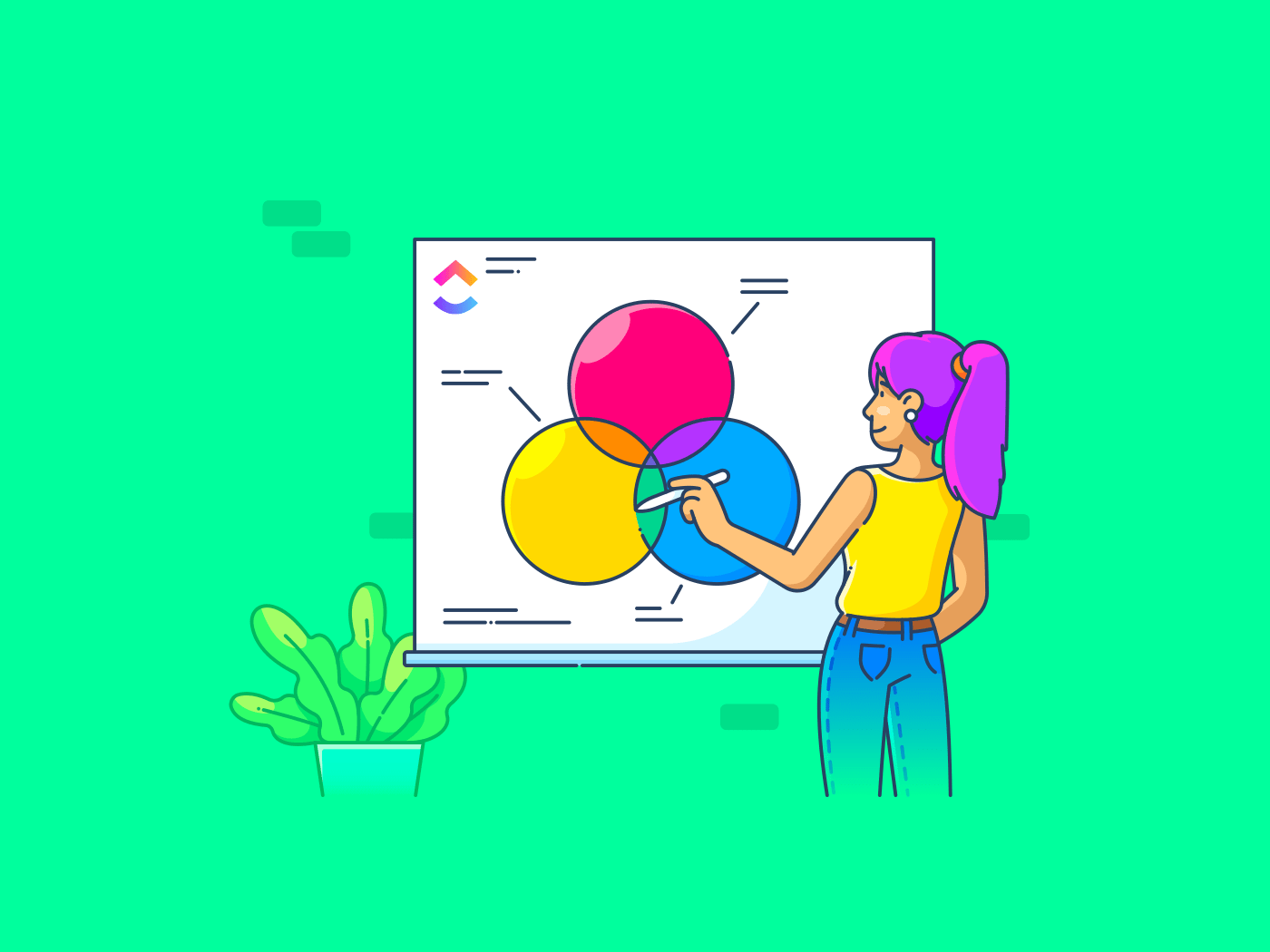Hemen hemen herkes Venn diyagramlarına aşinadır veya en azından bir yerlerde görmüştür.
Venn diyagramı, iki veya daha fazla öğe kümesi arasındaki mantıksal ilişkiyi göstermenin basit bir yoludur. Ortak noktaları nelerdir ve onları ayıran özellikler nelerdir?
1800'lü yıllarda John Venn tarafından icat edilen Venn diyagramları, sunumlar, dersler ve raporlar için vazgeçilmez hale gelmiştir. Veri kümeleri arasındaki ilişkileri netleştirmeye yardımcı olurlar ve bu sayede eğitimciler, öğrenciler ve profesyoneller için değerli araçlar haline gelirler.
Bu makalede, Google Slides'ta kendi Venn diyagramlarınızı oluşturma sürecinde size rehberlik edeceğiz. Ayrıca, görsellerinizi özelleştirirken zamandan ve çabadan tasarruf etmenize yardımcı olacak bir Venn diyagramı şablonu tanıtacağız.
İş sunumlarınızı geliştirmek için hazırsanız, hemen başlayalım!
Venn diyagramı nedir?
Venn diyagramı, üst üste binen daireler kullanarak çeşitli veri kümelerini gösteren görsel bir yardımcıdır. Kümeler arasındaki ortak ve benzersiz öğeleri vurgular, böylece karmaşık bilgilerin aktarılmasını kolaylaştırır.
Bir Venn diyagramı genellikle aşağıdakileri içerir:
- İki veya daha fazla daire: Her daire farklı bir kategoriyi veya grubu temsil eder. Bu daireler, diyagramınızın ana öğeleridir. Örneğin, iki müşteri demografisini karşılaştırıyorsanız, bir daire "18-25 yaş arası müşteriler"i, diğer daire ise "Ürün A'yı satın alan müşteriler"i temsil edebilir
- Çakışan alanlar: Dairelerin çakıştığı bölümler, kategorilerin ortak özelliklerini temsil eder ve evrensel küme olarak adlandırılır. Yukarıdaki örnekte, çakışan alan 18-25 yaşları arasında ve Ürün A'yı satın alan kişileri gösterir
- Çakışmayan alanlar: Çakışmayan alanlar, birbiriyle ilişkili olmayan kategorileri gösterir. Örneğin, Ürün A'yı satın almayan 18-25 yaş arası müşteriler ve Ürün A'yı satın alan ancak 18-25 yaş grubuna girmeyen müşteriler

Bu neden yararlıdır? İyi çizilmiş bir Venn diyagramı, karmaşık sayılar ve jargonla kafanızı karıştırmadan anahtar bilgileri görmenize (ve yatırımcılara veya diğer paydaşlara göstermenize) yardımcı olabilir.
Ayrıca, izleyicilerinizin bir seferde anlayabilmesi için görsel olarak bir şeyleri göstermeniz gereken iş sunumları için de harikadır.
Google Slaytlar'da Venn diyagramı oluşturma
Venn diyagramının ne olduğunu öğrendiğinize göre, şimdi bazı örnek diyagramlar oluşturalım.
Google Slaytlar, Venn diyagramı oluşturmak için iki yol sunar: diyagram aracı ve Şekil aracı. Google Slaytlar'daki Şekil aracını kullanarak Venn diyagramı tasarlamayı öğrenelim.
1. Şeklinizi seçin
İlk adım, Venn diyagramınızın dairelerini çizmek.
Ekle > Şekil > Şekiller seçeneğine gidin ve Oval şekli seçin.

Araç çubuğunda şekil aracını görürseniz, Oval şeklini doğrudan oradan seçebilirsiniz.
2. Daireleri çizin
Şekli seçtikten sonra, ilk daireyi yerleştirmek istediğiniz ekrana tıklayın ve boyutunu ayarlamak için imleci sürükleyin.

💡 Profesyonel İpucu: Mükemmel bir daire çizmek için imleci sürüklerken Shift anahtarını basılı tutun
Ardından, işlemi tekrarlayın ve ikinci dairenizi çizin.
3. Daireleri pozisyonlayın
Venn diyagramı üç anahtar alanı temsil eder: Kümesi 1, Kümesi 2 ve her iki küme arasındaki ilişki.
Böylece, bir sonraki adımınız iki daireyi birbirinin üzerine, her iki daire kısmen üst üste gelecek şekilde pozisyonlandırmaktır.

Çakışan verilerin miktarına bağlı olarak, çakışan kesişim alanını gerektiği kadar küçük veya büyük tutmayı seçebilirsiniz. Bu, çakışan verilerin ilişkisini ne kadar etkilediğine de bağlı olacaktır.
4. Üç veri noktasını birbirinden ayırın
Venn diyagramınızın en önemli adımı, karışıklığı önlemek için veri kümelerini renk kodlarıyla ayırmaktır. Bu, sizin ve izleyicilerinizin raporları sadece diyagrama bakarak anlamasına yardımcı olacaktır.
Bu örnekte, Set 1 için dolgu rengi olarak sarıyı, Set 2 için kırmızıyı seçelim.

Gördüğünüz gibi, iki dairenin renkleri farklıdır. Ancak, bunların nerede çakıştığını göremezsiniz. Bunu düzeltmek için daireleri şeffaf hale getirmeniz gerekir.
5. Daireleri şeffaf hale getirin
Üçüncü öğeniz olan örtüşen kısmı vurgulamak için her iki dairenin şeffaflığını ayarlayın. Bunu yapmak için şunları yapın:
- Daire 1'i seçin
- Dolgu Rengi simgesine tıklayın

- Özel alanının altındaki + simgesini seçin

- Şeffaflık kaydırıcısını hareket ettirerek istediğiniz şeffaflık düzeyine ayarlayın

- Aynı adımları ikinci daire için tekrarlayın. Artık iki dairenin çakıştığı yeri görebilmelisiniz
6. Net etiketler kullanın
Diyagramın üç parçası birbirinden ayrıldıktan sonra, bazı kısa açıklamalar ekleyerek diyagramı daha anlaşılır hale getirin.
İlk olarak, Ekle menüsüne gidin ve Metin Kutusu seçeneğini seçin.

Şimdi, diyagramın üç bölümüne de metin kutuları ekleyin.
Üç parçaya isim vereceğiz: Set 1, Set 2 ve İlişki. Şimdi şöyle bir Venn diyagramı elde etmiş olmalısınız:

Artık Google Slides'ta Venn diyagramı oluşturmayı biliyorsunuz. Diyagramınız, işinizdeki farklı unsurların birbiriyle nasıl örtüştüğünü ve birbiriyle nasıl ilişkili olduğunu paydaşlarınıza tek bir bakışta kolayca gösterebilir.
Ayrıca okuyun: Her Türlü Proje için 10 Diyagram Örneği
Google Slaytlar'da Venn diyagramı oluşturmanın sınırlamaları
Google Slaytlar'da Venn diyagramı oluşturmak kolay olsa da, profesyonel diyagram yazılımlarının gelişmiş işlevlerinden yoksundur. Özellikle diyagram ve sunumlara yeniyseniz, şu zorluklarla karşılaşabilirsiniz:
- Birden fazla araca ihtiyaç: Basit bir Venn diyagramı oluşturmak Google Slaytlar'da kolay olabilir, ancak veriye dayalı değildir. Karmaşık raporlar için, verileri toplamak için Google Dokümanlar veya E-Tablolar gibi araçlara ihtiyacınız olacak, ardından bunları Slaytlar arasında manuel olarak değiştirerek ilgili ayrıntıları gireceksiniz. Bu süreç sıkıcı ve hatalara açıktır
- Manuel ayarlamalar: Slaytlar'da bir Venn diyagramı eklemek için açılır menüyü kullanmak çok basittir. Ancak, üst üste binen alanları manuel olarak ayarlamak ve mevcut seçeneklerin ötesinde özelleştirmek zahmetli bir iştir. Kesişim noktalarını ince ayarlamak genellikle ekstra çaba gerektirir, bu da iş yükünün artmasına ve sunumunuzda tutarsız diyagramların ortaya çıkmasına neden olur
- Karmaşık diyagramlarda zorluk: Karmaşık verilerde Venn diyagramları genellikle birden fazla daire içerir. Google Slides'ta iki veya üçten fazla daire içeren diyagramlar oluşturmak, her şeyi manuel olarak tasarlamanız ve ayarlamanız gerektiğinden zor olabilir. Bu, izleyicilerinizin verileri anlamasını engelleyen kafa karıştırıcı gösterimlere yol açabilir

- Dinamik düzenleme özelliklerinin olmaması: Özel diyagram yazılımlarının aksine, Google Slides şekilleri otomatik olarak yeniden boyutlandırma veya yeni setler eklendiğinde kolay ayarlamalar yapma gibi özellikler sunmaz. Bu, diyagramı güncellerken veya değiştirirken zaman alıcı olabilir
- Sınırlı şablonlar: Google Slides, karmaşık görselleştirmeler için sınırlı sayıda şablon seçeneği sunar. Çoklu set karşılaştırmaları veya iki daireden fazla düzenlenebilir Venn diyagramı şablonları için çok az seçenek vardır, bu da manuel oluşturma olmadan karmaşık verileri görselleştirmeyi zorlaştırır. Bu, hatalarla dolu diyagramların ortaya çıkma riskini artırır
Peki, Venn diyagramlarınızın her zaman doğru olmasını nasıl sağlarsınız? Basit veya karmaşık tüm verilerinizi nasıl etkili bir şekilde sergileyebilirsiniz?
ClickUp ile Venn Diyagramı oluşturun
İşinizi kolaylaştırmak için sezgisel bir araca ihtiyacınız var. Verilerinizi mantıklı bir şekilde düzenlemek ve görsel olarak sunmak gibi manuel işleri halletmelidir.
Venn diyagramları oluşturmak için yapmanız gereken her şeyi düşünelim:
- Tüm verilerinizi tek bir yerde toplayın ve Venn diyagramınızda kaç faktör olacağına karar verin
- Faktörler arasındaki ilişkileri haritalandırın
- Ortak ve örtüşen faktörleri ve bunların diğer veriler üzerindeki etkisini belirleyin
- Venn diyagramını tasarlayın ve her bir parçasına doğru değerleri atayın
- Verileri takımınızla paylaşın
ClickUp, tüm bu görevler için tek noktadan çözüm sunar. İhtiyacınız olan tüm özellikleri tek bir yerde barındıran çok yönlü, sezgisel ve güçlü bir proje yönetimi aracıdır. Bu özellikler birbiriyle mükemmel bir şekilde bağlantılıdır, böylece endişelenmek için daha az zaman harcayıp işlerinizi halletmek için daha fazla zaman ayırırsınız.
Venn Şeması iş akışını adım adım inceleyelim:
1. Verileri toplayın
Venn diyagramınızın doğru olduğundan emin olmanın ilk adımı, diyagramda hangi verileri temsil etmek istediğinizi bilmektir. Bir pazarlama raporu oluşturduğunuzu varsayalım.
İlk olarak, reklam harcamalarınız, reklam harcamalarınızın getirisi (ROA), reklamlarınızla en çok etkileşime giren demografik bilgiler ve bu reklamlardan en fazla satışın hangi bölgeden geldiği gibi tüm sayıları toplamanız gerekir.
ClickUp Belgeleri bunun için mükemmel bir araçtır.

Tüm verilerinizi tek bir yerde toplayabilir, takım üyelerinizden belgeye katkılarını eklemelerini isteyebilir ve herkesle gerçek zamanlı olarak işbirliği yapabilirsiniz. Aksi takdirde takım üyelerinden bilgi almak için harcayacağınız saatlerden tasarruf edersiniz.
ClickUp Belgeler, diğer tüm ClickUp özelliklerine de doğal olarak entegre edilmiştir.
Bu sayede görevleri sorunsuz bir şekilde atayabilir, iş akışlarınızı düzenleyebilir, verileri tablolara düzenleyebilir ve daha fazlasını yapabilirsiniz!
2. Veri ilişkilerini haritalayın
Tüm şekilleri yerleştirdikten sonra, tüm bu şekillerin birbirleriyle nasıl ilişkili olduğuna karar verme zamanı gelir. Zihin haritalama yazılımı, her şeyi net bir şekilde düzenlemek için bunu yapmanın en kolay yollarından biridir.
Bu amaçla ClickUp'ın Zihin Haritalarını kullanabilirsiniz.

Tüm verileriniz zaten ClickUp Belgelerinde olduğundan, bunları kolayca alıp zihin haritasına dönüştürebilirsiniz. Ekstra araçlara gerek yok!
3. Veri ilişkilerini belirleyin
Tüm verilerinizi topladınız ve bir zihin haritası ile mantıklı bir şekilde görselleştirdiniz. Sırada ne var?
Çakışan verileri belirleyin ve bu ilişkileri Venn diyagramında nasıl göstereceğinize karar verin.
Tüm verilerinizi sıkıştırarak çok sayıda diyagram oluşturmak yerine, iki veya üç diyagrama odaklanın. Reklam performansı gibi belirli metrikler arasında verileri karşılaştıran diyagramları seçin.
Örneğin, son çeyrekte en iyi performans gösteren reklamınızı seçin ve reklam harcamalarını, ROA'larını, demografik bilgilerini ve satışlarını gösterin. Ardından, en düşük performans gösteren reklam için ilgili rakamları içeren başka bir diyagram oluşturun. Bu yaklaşım, her iki diyagramı karşılaştırarak son çeyrekte işiniz için neyin işe yaradığını ve neyin yaramadığını görmenizi sağlar. Bu konuda size yardımcı olması için bir karşılaştırma grafiği şablonu bile kullanabilirsiniz.
4. Diyagramları tasarlayın
Sonunda, Venn diyagramlarınızı oluşturmak için ihtiyacınız olan her şeye sahipsiniz. Bir sonraki adım, bunları gerçekten tasarlamaktır.
ClickUp Beyaz Tahtaları'nı kullanarak doğrudan bir diyagram oluşturabilirsiniz.

Verileriniz iyi ayrılmış olduğu sürece, Venn diyagramınızı ClickUp Belge'nizdeki verilerle hızlı bir şekilde doldurabilirsiniz. Hatta tüm veri ilişkilerini netleştirmek için zihin haritanızdan verileri alabilirsiniz.
ClickUp Venn Diyagramı Şablonu
Alternatif olarak, ClickUp Venn Diyagram Şablonunu kullanarak zaman kazanabilir ve işinizi kolaylaştırabilirsiniz.
Sezgisel, yeni başlayanlar için kolay ve düzenlenebilir bir Venn diyagramı şablonu. Kullanmak için verilerinizi ekleyin ve istediğiniz gibi özelleştirin.
Bunu birkaç basit adımda yapabilirsiniz:
- Şablonu açın
- İhtiyacınız olduğu kadar daire ekleyin
- Metin kutularını veya öğeleri sürükleyip bırakarak veri kümeleri arasındaki ilişkiyi net bir şekilde tanımlayın
- Tüm verileri uygun şekilde etiketlediğinizden ve tüm çakışan faktörlerin doğru olduğundan emin olun
- Son belgeyi ekip arkadaşlarınızla paylaşın veya paydaşlarınıza sunun
ClickUp , süreçlerinizi, hedeflerinizi vb. görselleştirmenize yarayan araçlara sahiptir. Bu, işbirliğine dayalı çalışmanın zirvesidir ve özellikle Beyaz Tahta Görünümü eklenmesiyle bu konuda daha da gelişmiştir
ClickUp , süreçlerinizi, hedeflerinizi vb. görselleştirmenize yarayan araçlara sahiptir. Bu, işbirliğine dayalı işlerin zirvesidir ve özellikle Beyaz Tahta Görünümü eklenmesiyle bu konuda daha da gelişmiştir
5. Verileri paylaşın
Venn diyagramınız kullanıma hazır. Yapılacak tek şey, onu doğru takım üyeleri veya paydaşlarla paylaşmak.
ClickUp bunu da kolaylaştırır. Paylaşım, sohbet, görev atama gibi süreçleri otomatikleştirme ve hatta görev durumlarını gerçek zamanlı olarak güncelleme gibi işbirliği özellikleriyle entegre edilmiştir. Hızlı işbirliği için çalışma alanınıza harici paydaşlar da ekleyebilirsiniz (her şeye erişim izni olsun veya olmasın).
Ayrıca okuyun: En İyi 15 Akış Şeması Yazılımı (Ücretsiz ve Ücretli)
Venn diyagramlarını kolayca oluşturmaya hazır mısınız?
Venn diyagramları, daha geniş bir görselleştirme teknikleri yelpazesinde önemli bir yer tutar. Google Slaytlar, bu diyagramları oluşturmak için harika bir başlangıç noktası olsa da bazı sınırlamaları vardır. Slaytlar, etkili, dinamik ve veri odaklı bir Venn diyagramı tasarımı sunmak istediğinizde yetersiz kalır.
ClickUp, doğru ve profesyonel diyagramlar oluşturmanın daha hızlı ve sezgisel bir yoludur. Çok fazla manuel çaba gerektirmeden ihtiyacınız olan tüm öğeleri sağlar.
Kullanımı kolay şablonların yanı sıra, günlük iş akışlarınıza sorunsuz bir şekilde birleştirilebilen Beyaz Tahtalar, Belgeler ve Sohbet özelliği de vardır. Sezgisel arayüzü, hem yeni başlayanlar hem de uzmanlar için mükemmeldir.
Bu özellikler bir araya geldiğinde, zorlu bir öğrenme süreci olmadan görsel olarak çekici ancak basit Venn diyagramları oluşturabilirsiniz.
Ücretsiz bir ClickUp hesabı açın ve anında profesyonel Venn diyagramları oluşturun!